使用火狐浏览器的时候,很多小伙伴不知道么设置为默认浏览器,下面小编就给大家带来方法,有需要的小伙伴不要错过哦。
火狐浏览器怎么设置为默认浏览器?火狐浏览器设置为默认浏览器方法
1、首先点击打开火狐浏览器;
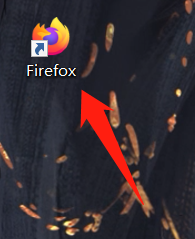
2、然后点击设置;
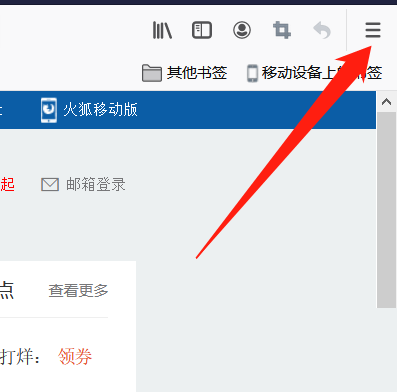
3、点击选项;
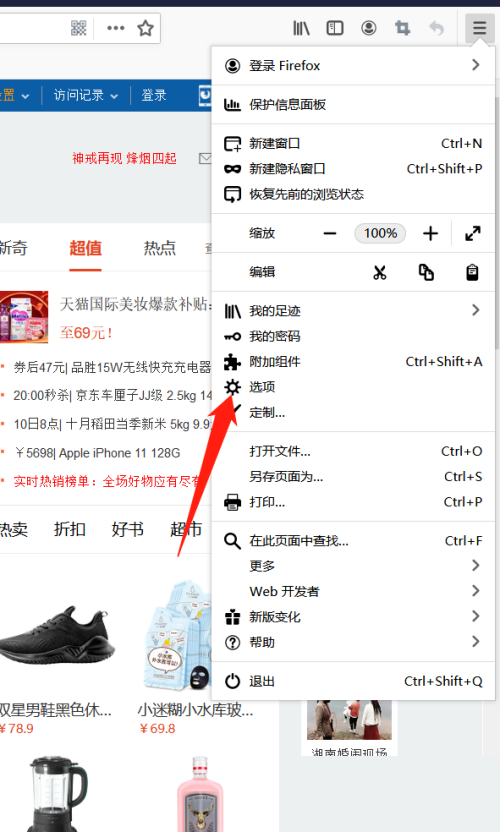
4、接着点击设为默认;
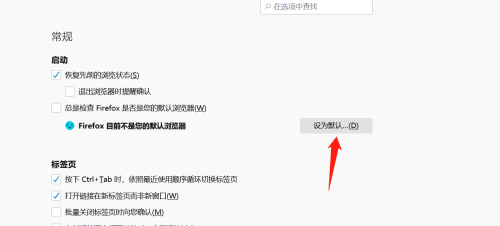
5、点击ie浏览器;
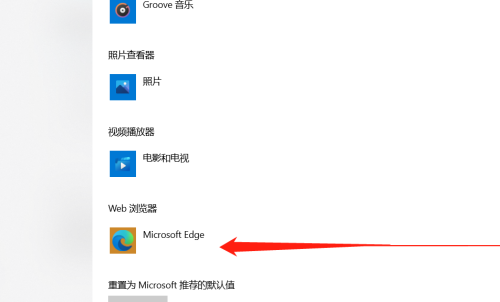
6、最后点击火狐浏览器即可。
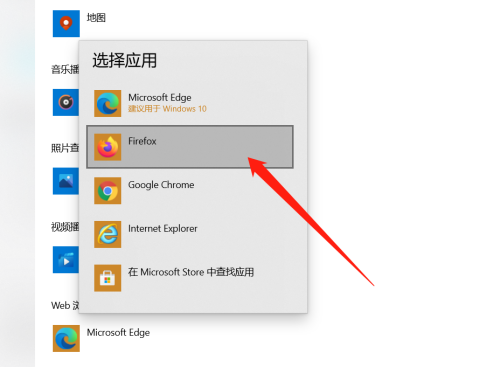
谢谢大家阅读观看,希望本文能帮到大家!


Bandizip怎么设置字体颜色?Bandizip设置字体颜色教程
2024-01-24 / 35.2M

畅玩云游戏软件官方版v1.0.2_中文安卓app手机软件下载
2024-01-24 / 94.2M

2024-01-24 / 23.2M

天天云游app手机版v1.0.1_中文安卓app手机软件下载
2024-01-24 / 59.0M

2024-01-24 / 3.9M

luckstore云电脑v4.3.35.2_中文安卓app手机软件下载
2024-01-24 / 55.1M
